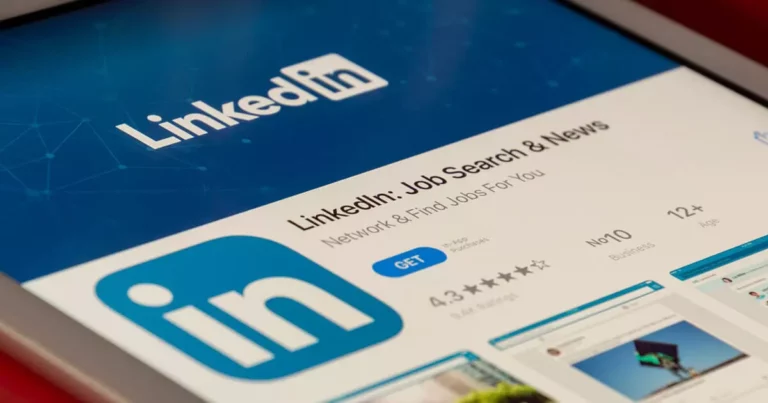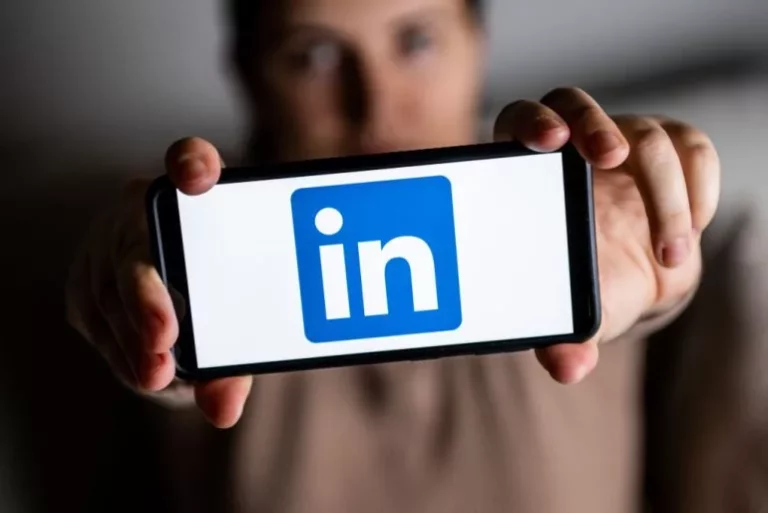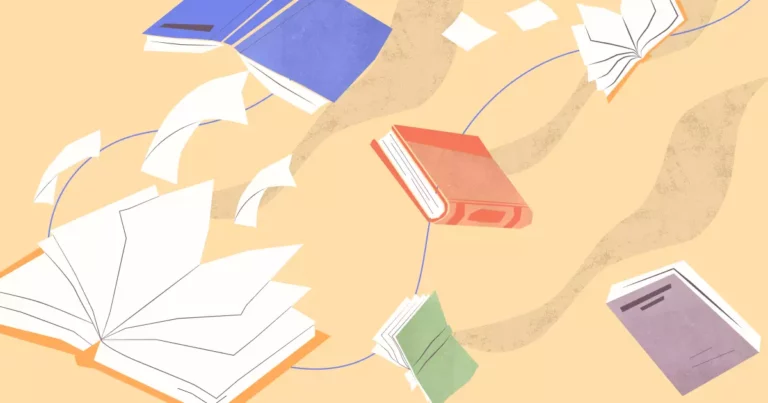Причины и исправления в 2024 году
У вас есть настроение сыграть фантастические песни из Spotify? У вас все готово, вы в наушниках, но вместо музыки вас встречает разочаровывающее сообщение: Невозможно запустить счетчик Spotify, код ошибки 17. Если у вас сейчас возникла эта проблема, не паникуйте. Вы не одиноки в этой цифровой дилемме.
Коды ошибок являются распространенными препятствиями для пользователей Spotify, но они не единственные. Существуют различные коды ошибок, такие как 3, 4, 50, 34 и другие, которые также могут мешать вам и вашему опыту прослушивания. Но вот хорошая новость! Я собираюсь немедленно предоставить исправления для кода ошибки Spotify 17.
Этот блог — ваш идеальный гид, предлагающий различные исправления ошибок Spotify и возвращающий вас к любимой музыке. Мы выясним причины, расшифруем сообщение с кодом ошибки и предоставим вам практические шаги, чтобы вернуть ваш Spotify в нужное русло. Итак, сделайте глубокий вдох и давайте погрузимся в решение недавней ошибки. Spotify не удалось запустить, код ошибки 17.
Каковы причины того, что Spotify не может быть запущен с кодом ошибки 17?
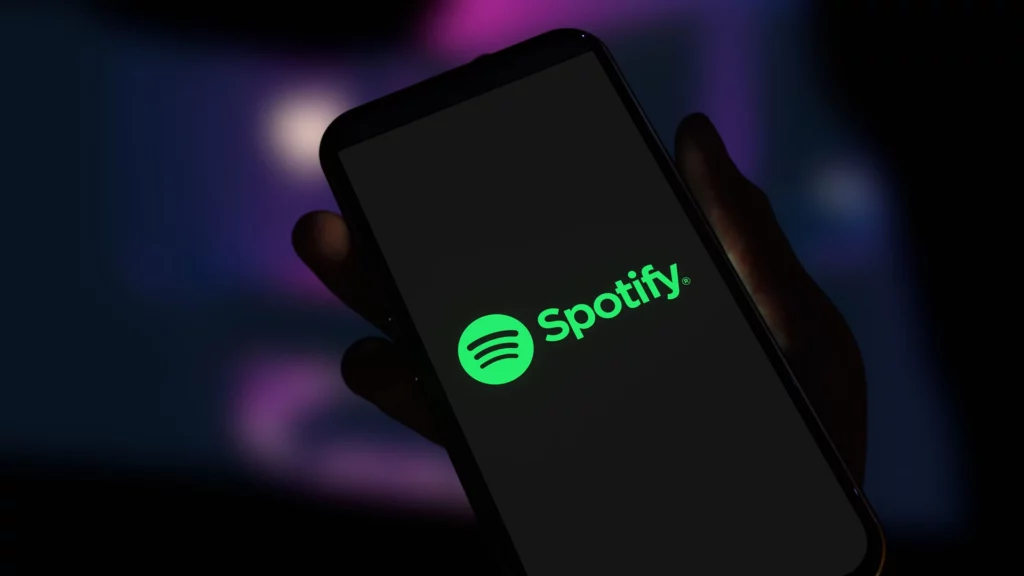
Прежде чем перейти к основной причине того, что Spotify не удалось запустить с кодом ошибки 17, давайте рассмотрим некоторые распространенные сообщения об ошибках, которые вы можете увидеть на своем экране. Чтобы упростить задачу, я привел все мошеннические сообщения, которые пользователи видели на своих экранах, чтобы вы могли больше понять и понять свою ошибку Spotify.
Первое сообщение, которое вы увидите на экране, будет: «Spotify не удалось запустить». Это сообщение об ошибке может появиться во время установки Spotify в вашей Windows. Помимо этого, сообщение, которое вы можете увидеть «Брандмауэр может блокировать Spotify. Пожалуйста, обновите свой брандмауэр, чтобы разрешить Spotify. Кроме того, вы можете попробовать изменить текущие настройки прокси-сервера (код ошибки: 17)»..
Это сообщение об ошибке обычно появляется, когда вы пытаетесь войти в свою учетную запись Spotify, используя правильное имя пользователя и пароль. Это общее сообщение. Теперь давайте перейдем к основным причинам появления кода ошибки Spotify 17. Ознакомьтесь с приведенными ниже случаями, чтобы получить представление о коде ошибки Spotify 17.
- Служба установщика Windows прекращена
- Вирусная атака
- Плохой интернет-шлюз или незащищенный прокси-сервер.
- Неполная установка программного обеспечения
- Повреждение реестра
- Проблема с настройками брандмауэра
Как исправить ошибку «Не удалось запустить Spotify» с кодом ошибки 17?

После недооценки причины ошибки Spotify вы должны беспокоиться о ее решении. Вы можете исправить ошибку Spotify «Не удалось запустить» с кодом 17, никуда не обращаясь. Ниже я поделился всеми возможными вариантами исправления ошибки Spotify поэтому попробуйте их по отдельности, чтобы ваш Spotify снова заработал.
1. Убедитесь, что установщик Windows запущен.
Прежде всего вам необходимо проверить, что установщик Windows на вашем устройстве запущен или установлен правильно. Ниже я поделился всеми шагами для этого, чтобы вы могли убедиться, что установщик Windows запущен.
- Прежде всего перейдите в левый нижний угол и нажмите кнопку «Пуск».
- Теперь выберите «Управление компьютером» в контекстном меню.
- Попробуйте развернуть Службы и приложения в левой части панели.
- Выберите «Услуги» оттуда.
- Чтобы найти установщик Windows, вам нужно прокрутить вниз до правой панели.
- Чтобы открыть его, дважды щелкните окно свойств.
- Теперь проверьте состояние службы и нажмите кнопку «Пуск» под «Запустить службу».
2. Разрешить Spotify через брандмауэр

Разрешение Spotify через брандмауэр необходимо, поэтому для этого вам необходимо выполнить следующие шаги. Это может помочь вам избежать ошибок Spotify.
- Прежде всего, нажмите Windows + S, чтобы запустить окно поиска Windows.
- Теперь попробуйте ввести Брандмауэр в текстовое поле.
- Попробуйте выбрать брандмауэр Защитника Windows из результатов поиска.
- Выберите, чтобы разрешить приложение или функцию через ссылку брандмауэра Защитника Windows на левой панели.
- Нажмите кнопку «Изменить настройки» и просмотрите весь список программ.
- Выберите Spotify и затем ОК.
3. Отменить изменения через восстановление системы.

Вы можете легко отменить все изменения с помощью системного программного обеспечения, поэтому выполните следующие действия, если вы не сделали этого раньше. Это может помочь вам исправить ошибку Spotify.
- Прежде всего. попробуйте нажать Windows+S.
- Теперь введите восстановление.
- Выберите точку, которую вы хотите восстановить.
- Теперь выберите кнопку «Восстановление системы».
- Выберите «Далее» в окне «Восстановление системы».
- Вы увидите список доступных точек восстановления.
- Выберите точку и нажмите «Далее».
- Зафиксируйте точку подтверждения и выберите «Готово».
- Теперь подождите, пока восстановление завершится.
4. Используйте VPN
Вы также можете попробовать использовать службу VPN, чтобы изменить настройки прокси-сервера. Если Spotify не удалось запустить, на вашем экране появляется код ошибки 17, затем измените местоположение с помощью VPN, чтобы решить проблему. Для этого вы можете использовать любой бесплатный или платный VPN-сервис.
5. Переустановите Spotify

Если вы выполнили все вышеперечисленные исправления, но Spotify по-прежнему не удалось запустить с кодом ошибки 17, попробуйте переустановить Spotify в своей Windows. Переустановка Spotify может помочь обновить все функции и устранить ошибку, связанную с тем, что Spotify не работает.
Как исправить ошибку «Не удалось запустить Spotify» с кодом ошибки 17?

Подведение итогов
В заключение я рассказал все о коде ошибки 17 «Не удалось запустить Spotify». Spotify — известное имя в индустрии потокового вещания. Когда вы пытаетесь запустить приложение Spotify в Windows, иногда отображается код ошибки 17. Существует также много других ошибок, например коды ошибок 3, 4, 34, 50 и другие. Однако сегодня я подробно рассказал о коде ошибки 17, приведенном выше, чтобы вы могли без суеты пользоваться Spotify в Windows. Ознакомьтесь с приведенными выше простыми исправлениями, чтобы ваш Spotify снова заработал. Продолжайте заходить на Path of EX, чтобы получать больше обновлений. Хорошего дня!
Часто задаваемые вопросы
Вопрос 1. Как исправить Spotify не удалось запустить код ошибки 17?
Вы можете исправить ошибку Spotify «Не удалось запустить» с кодом 17, обеспечив запуск установщика Windows, разрешив Spotify через брандмауэр, используя VPN, переустановив Spotify и многое другое.
В2. Каковы причины кода ошибки Spotify 17?
Причинами ошибки Spotify с кодом 17 может быть что угодно: прекращение службы установщика Windows, вирусная атака, плохой интернет-шлюз или незащищенный прокси-сервер или неполная установка программного обеспечения.
Вопрос 3. Как перезапустить Spotify?
Вы можете выйти из Spotify и снова войти в него, чтобы перезагрузить его.